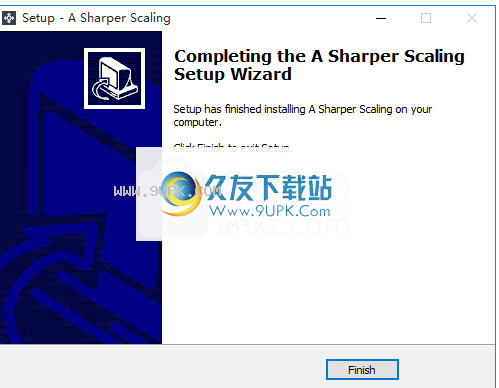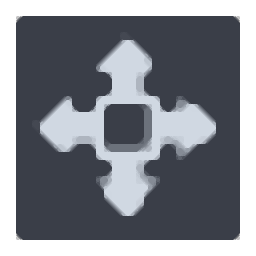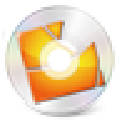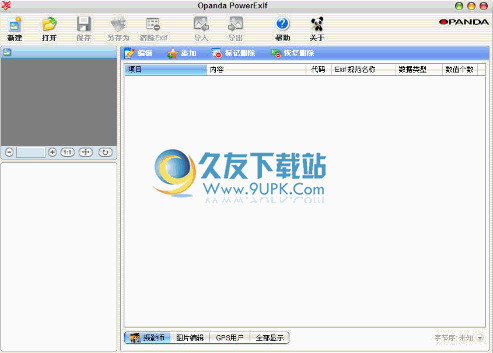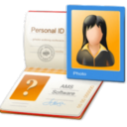A Sharper Scaling是一款能够无损放大图片的软件。想要放大图片还让图片报仇原来的像素你可以来试试A Sharper Scaling。该工具支持放大用户导入的具有非破坏性效果的图片;在正常情况下,放大或裁剪完整照片会造成部分质量下降,尤其是放大的照片。由于图像中形成的图像像素被放大,因此会导致图像的清晰度变得模糊。放大倍率过高时,图像会失真。此时,注视图片时会失去原始的视觉感觉。该工具不仅可以完美地解决该问题,而且还可以以最佳视觉效果将图像的最终放大结果呈现在您的眼前。该系统采用了最新的像素分析技术,可以有效防止图像放大失真现象出现。功能强大且实用,需要它的用户可以下载体验。
软件特色:
支持的源格式:JPEG,TIFF,PNG,BMP(仅彩色图像,仅每个通道8位)
支持的输出格式:JPEG,TIFF,PNG
缩放比例:50%至400%
最大源图像大小
工具由于32位地址空间有限,因此在这方面受到限制。这是涉及所有参数的复杂组合限制。对于许多用例,此限制应该不是问题。例如,该工具可以将2.5兆像素图像的四分之一按200%比例缩放,以生成另一个500,000兆像素图像。
PerSharper Scaling提供了一种简单的方法来保持放大的图像清晰锐利。
它使用专门设计的算法来提高图像缩放的质量。
它易于使用,因此当您需要增加小图像的大小然后将其发布到Facebook或通过电子邮件发送给家人或朋友时,它的使用速度很快并且经常模糊。
官方教程:
程序安装完成后,可以直接双击应用程序以将其打开,并弹出相应的用户界面。此时,用户可以根据需要继续进行编辑
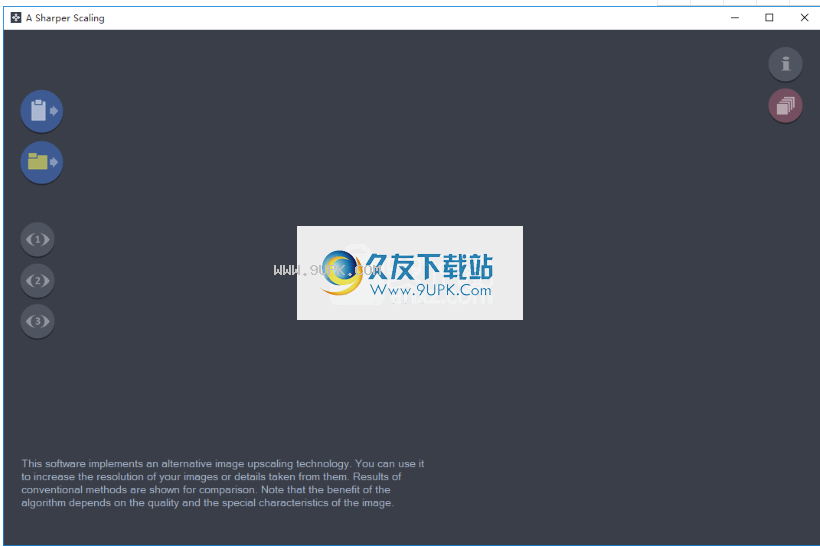
您可以直接导入需要编辑的图片,也可以单击用户界面中的文件导入窗口来导入
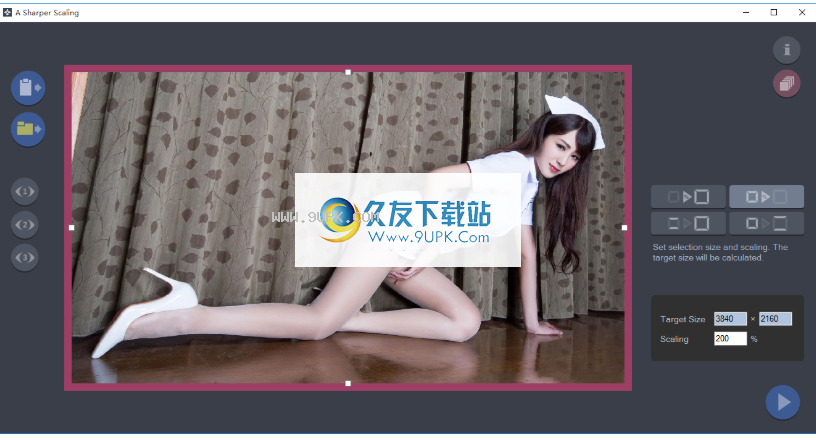
导入的图片可以直接编辑,用户可以根据需要设置显示样式
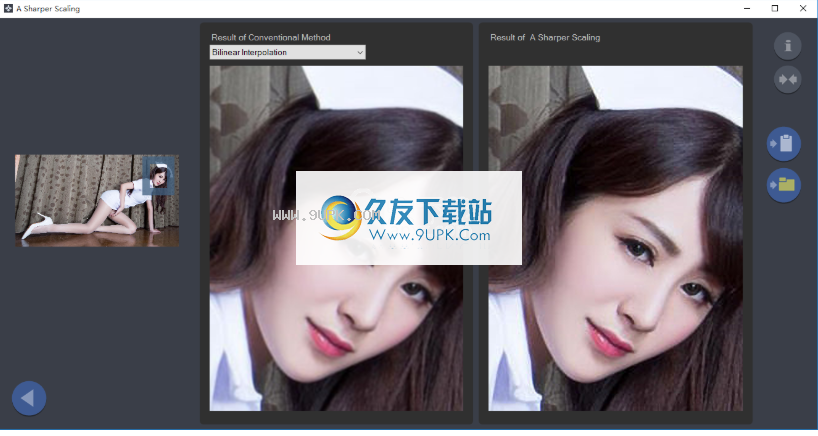
如果以原始分辨率查看图像,则以下示例最为清晰。否则,浏览器将在顶部进行另一个图像缩放,从而使这些示例之间的差异有些模糊。
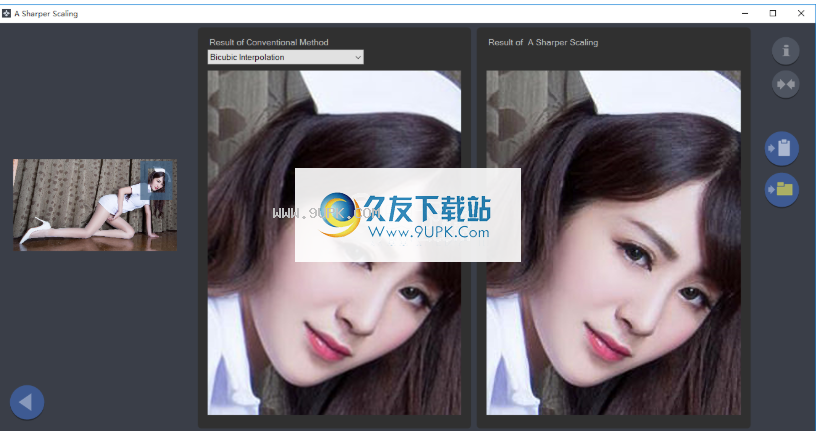
通常很容易获得显示器的原始分辨率。在Windows PC或笔记本电脑上,只需按住Ctrl键并向上或向下旋转鼠标滚轮,直到测试条左侧的图案看起来完全像右侧图案的缩影(类似于
棋盘)。

为了进行比较,所有示例还显示了两种常规方法的结果。
大多数图像编辑器提供双三次插值作为最合适的图像缩放方法。
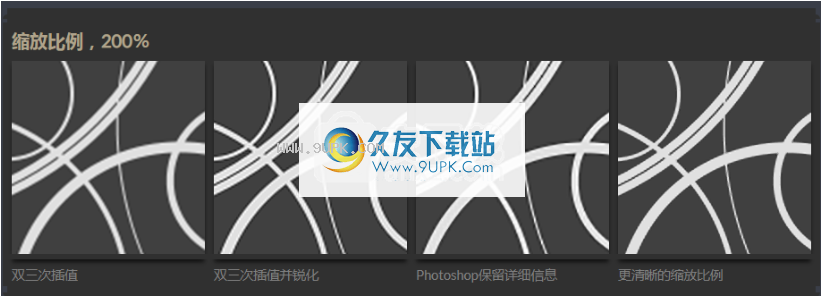
插值结果有点模糊,因此另一种常规操作可能是将其锐化。 (示例中使用的锐化方法是“锐化蒙版”。)
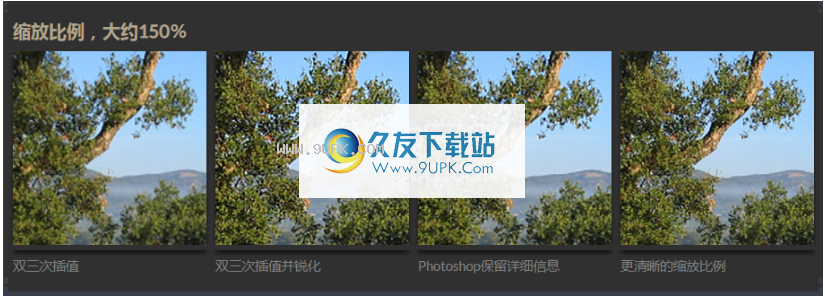
显示的第三个替代方法是Adobe在2013年随Photoshop CC引入的缩放方法,称为“保留详细信息”。
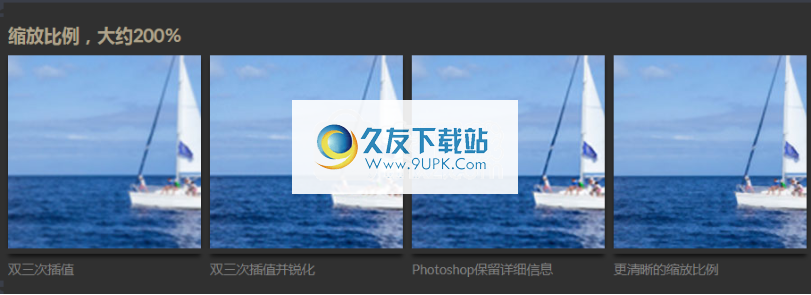
(我认为它也是内部基于双三次插值的,但是我可能是错的。)该函数具有单个调整“减少噪声”,在测试中将其设置为零,因为图片的噪声很小。
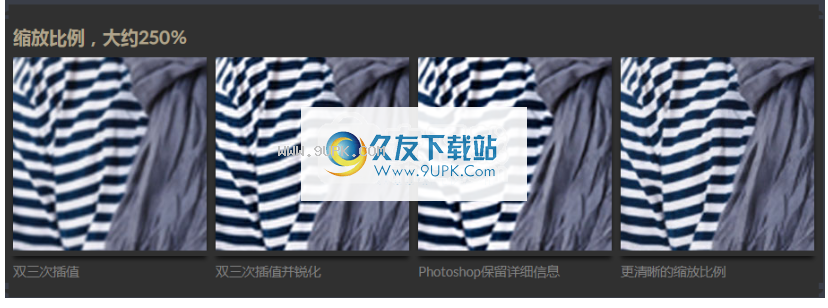
图片示例按比例缩放:
这些是关键细节,不是随机的。 ASS和锐化插值之间的许多其他细节并没有多大区别。
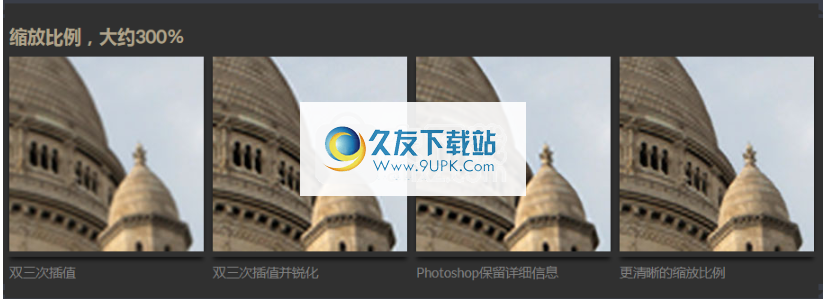
技术指标
支持的源格式JPEG,TIFF,PNG,BMP(仅彩色图像,每个通道仅8位),支持的输出格式JPEG,TIFF,PNG

比例系数50%至400%
最大源图像大小
最大输出图像大小由于受限的32位地址空间,该工具在这方面有局限性。

这是一个复杂的综合限制,涉及所有参数。对于许多用例,此限制应该不是问题。例如,该工具可以将50兆像素图像的四分之一缩放200%,以生成另一个50兆像素图像。
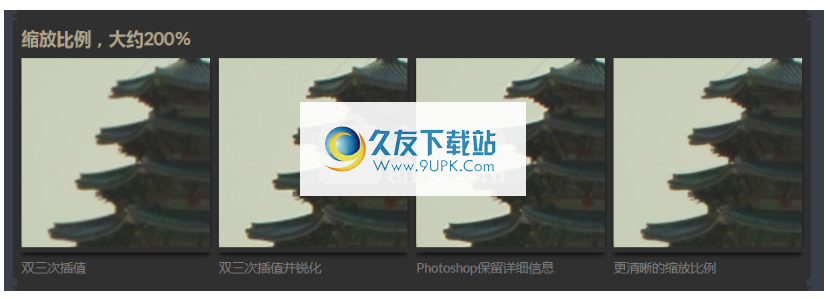
不支持Alpha通道。源图像的Alpha通道将被忽略。输出始终没有Alpha通道。
批处理是
命令行命令行工具包含在命令行下载中。
操作系统MicrosoftWindowsVista¹,7、8和10¹对于Windows Vista,必须安装.NET Framework 3.5。
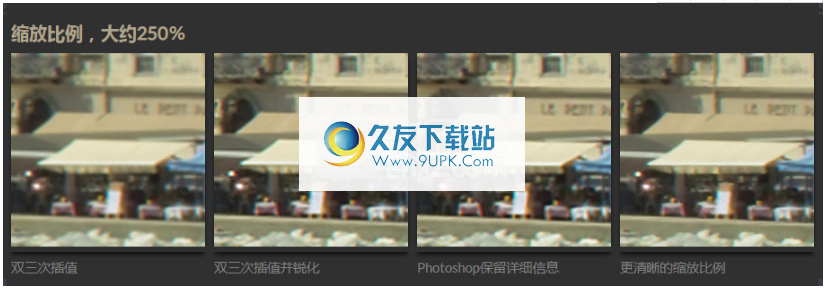
常问问题:
当我尝试运行安装程序时,我的安全软件或操作系统会发出恶意软件警报。这是什么意思? ›››是的,因为它是从Internet下载的晦涩的二进制文件。从安全角度来看,此类文件很危险。您必须决定是否信任我。
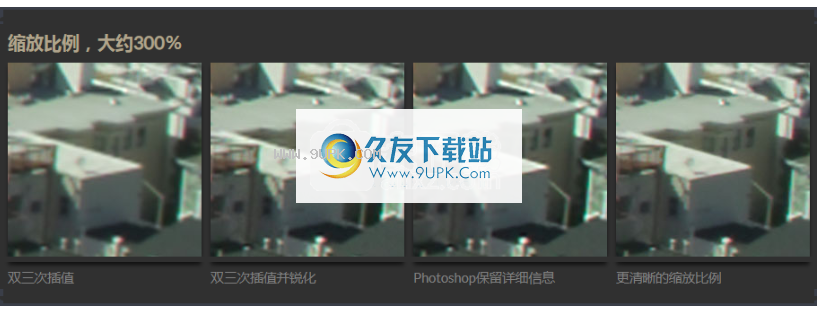
您打算进一步发展吗? ›››质量改善:也许。速度增加:不太可能。每个通道16位支持:不太可能。 64位版本:不太可能。 MacOS版本:无法访问。这不是专业软件。它不是基于正确的技术来执行快速,处理大数据并支持多个平台的。我必须让步。这只是一个业余时间的项目。
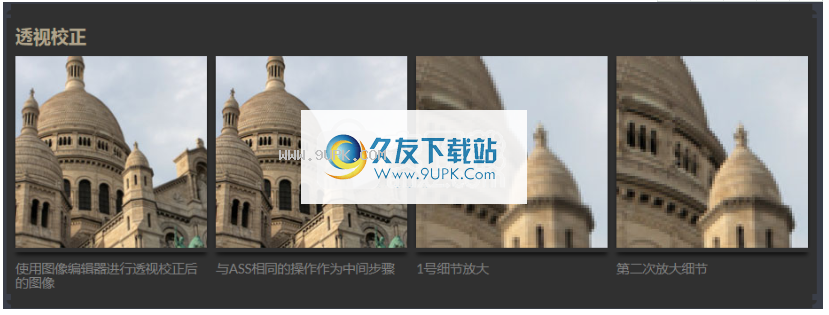
软件功能:
SharpA Sharper Scaling仅能缩放图像,但它也可以提高其他几何变换的质量,例如旋转,透视校正或镜头失真校正。只需在转换之前将图像的大小乘以系数x,然后将大小减小x。这是否好取决于图像编辑器的类型和使用的转换
数码变焦
的整个图片的较小版本可能不是图像放大的最典型用例。理想情况下,放大率是第一个几何变换,这意味着输入仍然具有相机的分辨率。
为了进行比较,所有示例还显示了两种常规方法的结果。双三次插值是大多数图像编辑器提供的最佳图像缩放方法。插值结果有点模糊,因此另一常规操作可能是将其锐化
PerSharper Scaling可以放大实体场景的照片,尽可能地保持对象线的边缘,减少噪点,并使图片看起来相对清晰。
安装步骤:
1.有需要的用户可以单击本网站上提供的下载路径下载相应的程序安装包
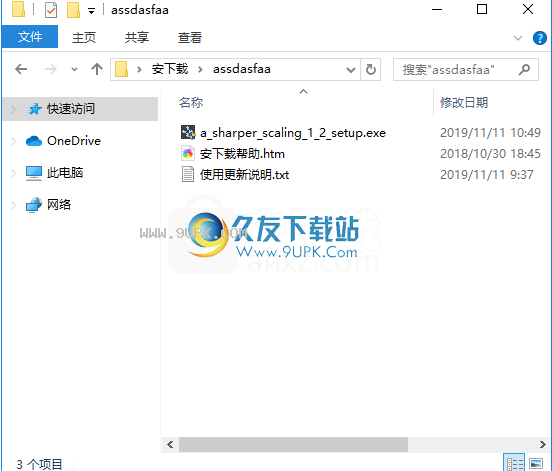
2.通过解压缩功能打开压缩包,找到主程序,双击要安装的主程序,然后单击下一步按钮。
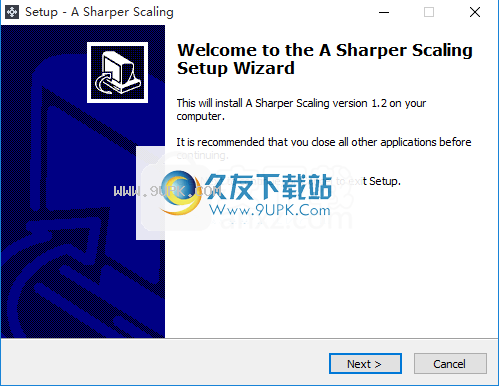
3.您需要完全同意上述协议的所有条款,才能继续安装该应用程序。如果没有异议,请点击同意按钮
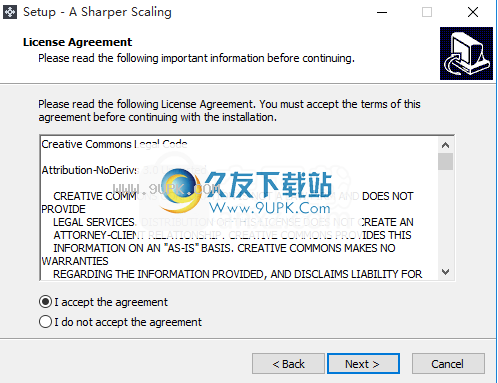
4.用户可以根据需要单击浏览按钮更改应用程序的安装路径。

5.快捷键选择可以根据自己的需要选择,也可以选择不创建
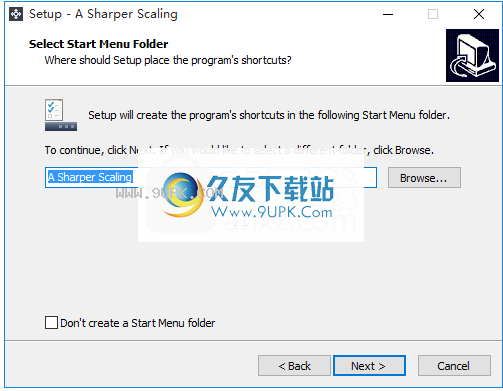
6.现在准备安装主程序,单击“安装”按钮开始安装,或单击“后退”按钮重新输入安装信息。
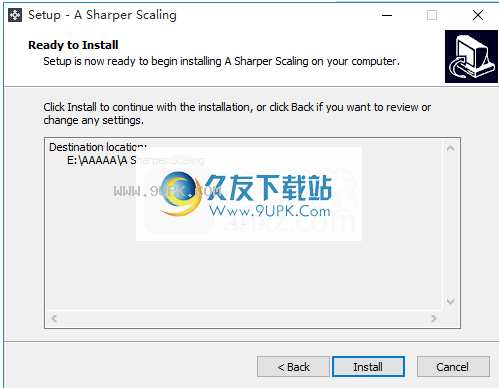
7.根据提示单击“安装”,弹出程序安装完成界面,单击“完成”按钮。